Встановлюємо HTTP-сервер для обміну файлами
Нерідко починається ситуація, в який час необхідно терміново передати кому-небудь файл. Які маршруту вирішення такого завдання?Передача файлів по електронній пошті - обтяжлива також досить довгий заняття. По-перше, пора відправки сміливо множимо на пару: дані спочатку будуть передані від вас на сервер, але потім в точності навпаки - від сервера до одержувача. По-друге, за рахунок деяких особливостей поштового протоколу розмір фізично переданих даних стане на 35% більше розміру оригінального файлу. ICQ-мережа для обміну файлами вимагає прямого з'єднання, також навіть настройка функції "Port Forwarding" на NAT з різних причин ніяк НЕ прктіческі завжди дозволяє вирішити дану проблему. ICQ, ще, ніяк не підтримує докачку файлів.
Можна поставити FTP-сервер, але для рідкісних пересилань файлів це невиправдано складно. Плюс, якщо замовник знаходиться за NAT, його програмне забезпечення повинно вміти працювати в пасивному FTP-режимі.
Ще існує безліч програм для обміну даними, але вони вимагають використання з обох сторін, тому для передачі файлів в такій ситуації ми розглянемо використання HTTP-сервера.
Різних версій HTTP-серверів досить чимало, але для вирішення нашої проблемки ідеально підійде HTTP File Server.
Cкачіваем другу версію додатка також запускаємо (інсталяція ніяк не потрібно).
Інтерфейс програми досить нехитрий також наочний. Ви просто перетягуєте мишею в нього файли, виділяєте потрібний також повідомляєте одержувачу посилання, зазначену в адресному рядку. Одержувач будь-якими стандартними засобами (наприклад, Internet Explorer) може його скачати також зберегти.
Але спочатку треба Http File Server налаштувати. Натискаємо вгорі його вікна перемикач Easy / Expert Mode для переходу в режим Expert. Нині виберемо порт, на якому наш сервер стане працювати. Стандартний порт для HTTP - 80, дозволено залишити його. Але у деяких провайдерів 80-й порт на вхід закритий, в той час необхідно вказати будь-який інший вільний, припустимо, 16384. Якщо у вас NAT-роутер, то треба на ньому схоже вказати форвард обраного порту на ваш комп'ютер. Зверніть турбота, що в режимі ON ( "включений") порт змінити неможливо, треба попередньо натиснути цю кнопку для переходу в режим OFF ( "вимкнений").
Потім файли, які ми хочемо комусь передати, перетягуємо в вікно Virtual File System. Можна перетягувати ніяк не тільки окремі файли, але також каталоги. Для директорій їсти пара варіанти обробки - Real також Virtual.
Пояснюємо: для режиму Real будуть прктіческі завжди доступні всі файли, які їсти також будуть з'являтися в майбутньому, але Virtual дозволяє редагувати перелік доступних об'єктів.
Зауважимо, що якщо в контекстному меню на каталозі (в тому числі також на кореневому каталозі "/") поставити галочку на Let browse, то HTTP File Server автоматично згенерує сторінку зі списком файлів на пригода, якщо в каталозі немає index.htm.
Нині дозволено дати користувачеві посилання з рядка Address (в HTTP File Server) на особисто сервер або на конкретний файл.
Якщо ви даєте посилання на різні файли різним користувачам, їсти ймовірність, що хтось, набравши просто адреса сервера, завантажить всі викладені файли. Щоб цього уникнути, дозволено скористатися правами доступу. Для цього йдемо в меню "Menu -> Other options -> Users" також прописуємо там ім'я / пароль для користувача.
Потім в Virtual File System на файлах, які ніяк не повинні існувати доступні, кому попало, натискаємо лівою кнопкою миші для появи контекстного меню також там в поле Restrict access відзначаємо користувачів, яким дозволяємо доступ до файлу.
Якщо ви хочете, щоб користувачі могли самі закачати вам який-небудь файл, то для цього треба перетягнути у вікно Virtual File System папку також вказати, що вона стане в режимі Real. У неї користувачі зможуть завантажувати файли, якщо дозволена опція Let browse. Можна дозволити закачувати файли тільки обраним користувачам, але ніяк не всім. Для цього слідуємо в контекстне меню також відзначаємо тих, кому дозволити в "Upload -> Upload for users".
У разі, якщо у вас їсти доменне ім'я, то його дозволено прописати в "Menu -> IP Address -> Custom", також воно стане підставлятися в рядку Address замість IP. Якщо у вас доступ в інтернет через NAT, то в HTTP File Server їсти можливість пошуку зовнішнього IP (в "Menu -> IP Address -> Find external address").
Ви можете самі подивитися в браузері, як виглядає те, що ви налаштували. Для цього в кінці строчки Address натискаємо кнопку Browse або просто копіюємо в браузер рядок з поля Address. Якщо у вас NAT, також налаштована використання зовнішніх адрес (External address), то попередньо тимчасово виберіть в "Menu -> IP Address" який-небудь з локальних адрес або просто в браузері вручну введіть http://127.0.0.1:номер_порта.



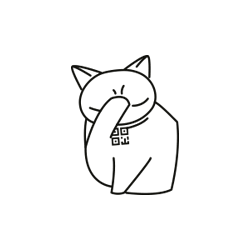
Коментарі
Коментуючи, пам'ятайте про те, що зміст і тон Вашого повідомлення можуть зачіпати почуття реальних людей, проявляйте повагу та толерантність до своїх співрозмовників навіть у тому випадку, якщо Ви не поділяєте їхню думку, Ваша поведінка за умов свободи висловлювань та анонімності, наданих інтернетом, змінює не тільки віртуальний, але й реальний світ. Всі коменти приховані з індексу, спам контролюється.